Anaconda는 Python만 설치하는 것보다 훨씬 더 많은 패키지를 제공한다
설치 방법은 아래와 같다
[설치 방법]
(1) 사이트 접속(https://www.anaconda.com/) 후 첫 화면에 다운로드 클릭
Anaconda | The World's Most Popular Data Science Platform
Anaconda is the birthplace of Python data science. We are a movement of data scientists, data-driven enterprises, and open source communities.
www.anaconda.com
(2) Next 이동 → I Agree 이동 → Just Me 체크 이동
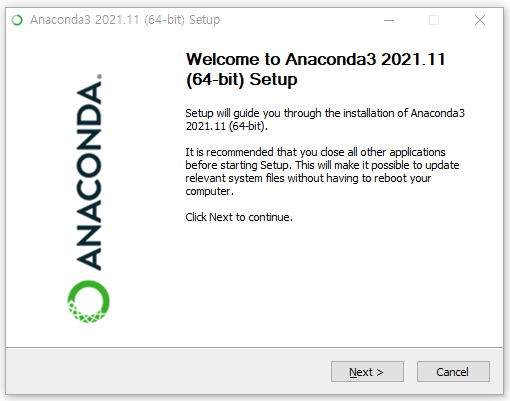


(3) 저장 경로 지정 (폴더 이름 한글이면 오류 남) Next → All 체크 Install


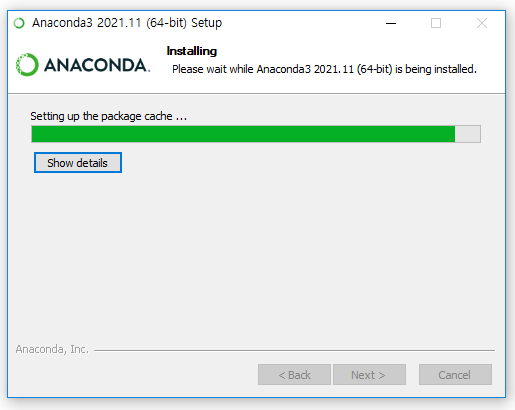
(4) Next 이동
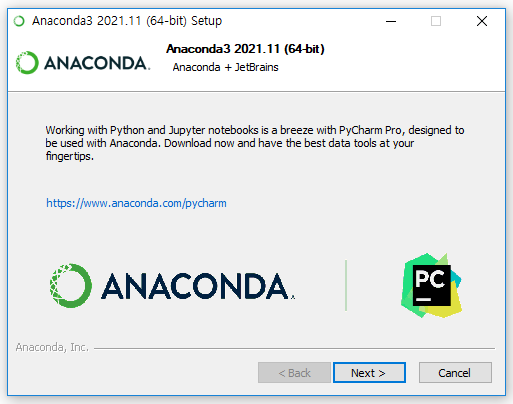
(5) Finish 클릭

(6) (3)에서 저장 경로 지정한 곳에 python.exe 깔린 것 확인할 수 있음


[이클립스 프로젝트 생성]
(1) 마켓 플레이스에서 PyDev 설치 필요
상단의 Help 클릭 - Eclipse Marketplace 클릭 - pydev 검색 - Install 클릭

(2) Contirm 클릭

(3) 동의 클릭 후 Finish - 중간에 Update 팝업창 뜨면 클릭

(4) 설치 완료되면 상단의 Window 클릭
- Preferences 실행 - 왼쪽 탭 PyDev - Interpreters - Python Interpreters 창에서 New 클릭
- 설치한 python.exe 찾아서 경로 넣고 OK 클릭 (설치 (6) 참고) - Apply and Close 클릭


(5) 상단의 File - New 클릭 - Other 클릭 - PyDev 폴더 - PyDev Project 클릭

(6) Project name에 입력 후 Finish

(7) 만들어진 프로젝트명 클릭 - 오른쪽 마우스 - New - PyDev Module 클릭 후 Name 입력 후 Finish

(8) 콘솔창에 제대로 출력되는지 확인
print(111) 입력 후 실행 창 뜨는 것 다 OK 클릭 → 콘솔창에 111 출력되면 제대로 설치된 것



'IT & 일상기록 > Python' 카테고리의 다른 글
| [확고의 쓱~ 훑어보는 기록] Python - 제어문과 반복문 예제(1) - if문 (0) | 2022.07.22 |
|---|---|
| [확고의 쓱~ 훑어보는 기록] Python - 연산자 예제(divmod 함수, //, %, ** 등 사용) (0) | 2022.07.22 |
| [확고의 쓱~ 훑어보는 기록] Python - 입력 예제 (input / format 함수 사용) (0) | 2022.07.22 |
| [확고의 쓱~ 훑어보는 기록] Python - 출력 예제 (print / str, int 함수 / 서식 문자 사용) (0) | 2022.07.20 |
| [Python] 파이썬 개념 정리(1) - 이클립스 한글 처리 / 주석 처리 / 콘솔 창 출력, 입력 / str 함수 / int 함수 / 숫자,문자 출력 (0) | 2022.06.13 |





댓글